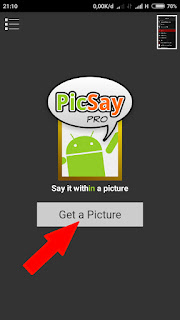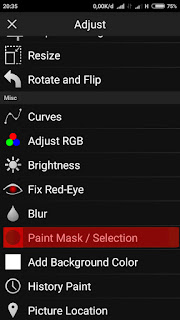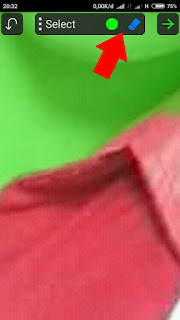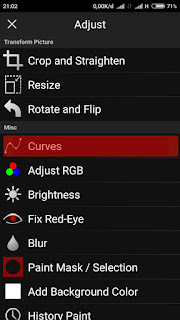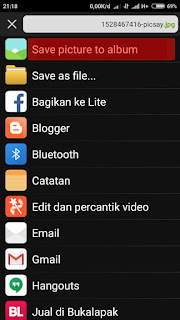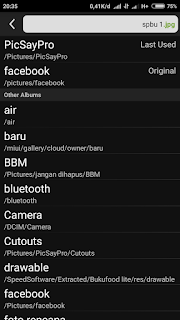Cara edit Foto memutihkan wajah dengan picsay pro di android
 |
| Memutihkan wajah dengan picsay pro |
Pada Tutorial edit foto menggunakan picsay pro android kali ini kita akan meberikan cara memutihkan wajah tentunya dengan aplikasi picsay pro, Buat yang kulit wajah sedikit kurang cerah 😂 tentunya cara ini akan sangat berguna biasanya foto yang kurang cerah atau putih di sebabkan karena faktor pencahayaan ataupun karena kualitas kamera kita , Akan tetapi sekarang ini sudah banyak sekali Aplikasi kamera yang sudah ada fiktur mencerahkan kulit,
Selain memutihkan wajah opsi yang akan kita gunakan kali ini juga bisa sebaliknya yaitu menghitamkan, tidak hanya kulit kita juga bisa mengaplikasikanya ke makanan nenda dan tumbuhan tapi namanya bukan memutihkan lagi ya, kita hanya perlu menggunakan opsi paint mask/ selection dan mengatur curves dari banyaknya opsi di picsay pro,
Np: Aplikasinya bisa di cari di playstore ya
Cara memutihkan wajah dengan Picsay pro ini sangat mudah dan hasilnya yang terbilang cukup bagus untuk di pajang di media sosial, Dan juga tidak membutuhkan waktu lama untuk mengedit nya hanya sekitar 5 menit / lebih kita simak caranya berikut ini.
Memutihkan wajah dengan picsay pro
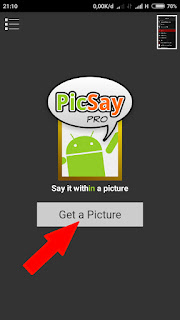 |
| Proses edit foto memutihkan wajah |
Pertama setelah kita buka aplikasi picsay pro kita klij Get a picture lalu pilih foto yang akan kita edit,
 |
| Proses edit foto memutihkan wajah |
Setelah kita pilih foto yang mau kita edit klik pada pilihan Adjust
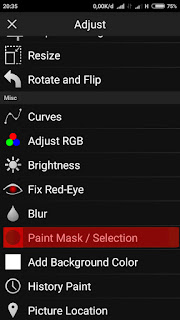 |
| Proses edit foto memutihkan wajah |
setelah kita pilih menu Adjus lalu kita pilih paint Mask / selection
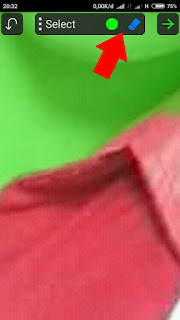 |
| Proses edit foto memutihkan wajah |
Kita pilih select pada pilihan atas lalu warnai bagian kulit, Bisa di perbesar dan hapus bagian yang keluar batas, karena ini adalah bagian yang paling membutuhkan kesabaran,
 |
| Proses edit foto memutihkan wajah |
Setelah selesai mewarnai pada bagian kulit lalu kita klik pada pilihan tanda panah di atas
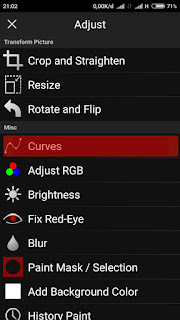 |
| Proses edit foto memutihkan wajah |
Setelah kita klik tanda panah akan mincul banyak pilihan lalu kita klik pada pilihan Curves
 |
| Proses edit foto memutihkan wajah |
Lalu kita bisa menyesuaikan tingkat curves yang kita inginkan " tarik ke atas jika ingin memutihkan dan kebawah intuk sebaliknya" setelah selesai kita klik selesai pada pilihan centang biru diatas
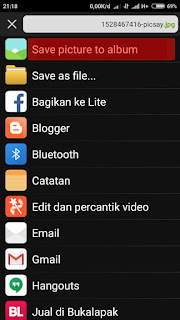 |
| Proses edit foto memutihkan wajah |
Tinggal kita save atau simpan hasil edit foto kita tadi Klim Save picture to album,
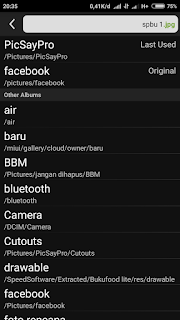 |
| Proses edit foto memutihkan wajah |
Kita juga bisa mengganti nama foto agar mudah di cari setelah itu kita pilih letak dimana akan kita save foto yang sudah kita edit tadi dan selesai.
Dan ini adalah hasil kita mengedit foto tadi, selain memutihkan kita juga bisa menghitamkan kulit dengan pilihan curves ini seperti kita lihat foto dibawah,
No.1 adalah foto yang kita putihkan
No.2 adalah foto yang asli
No.3 adalah foto yang kita hitamkan kulit nya
 |
| Hasil memutihkan wajah dengan picsay Pro |
Sekian tutorial Cara memutihkan wajah dengan picsay pro android kali ini semoga bisa membantu mewujudkan cita-cita memiliki kulit yang putih yang belum tersampaikan. 😂😂